苹果手机作为一款知名的智能手机品牌,拥有众多实用的功能和设置选项,其中之一就是拒接陌生人来电的功能,对于我们日常生活中频繁受到的陌生号码或骚扰电话,苹果手机提供了一种便捷的解决方案。通过设置我们可以轻松地拒接那些我们不愿意接听的来电,保护我们的通信隐私和个人安全。究竟如何设置苹果手机的拒接陌生人来电功能呢?在本文中我们将为大家介绍具体的设置方法和步骤,帮助大家更好地利用这一功能。
苹果手机拒接陌生人来电的方法
步骤如下:
1.打开苹果手机进入系统后,点击设置的图标进入。
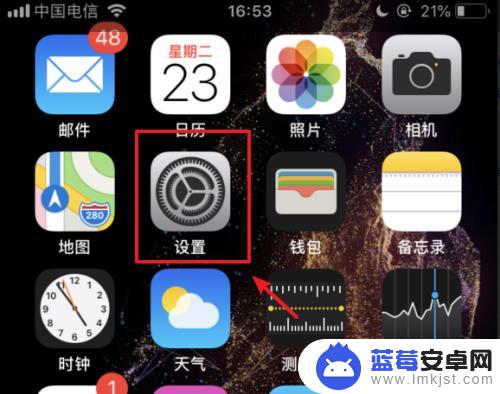
2.在设置列表内,点击勿扰模式的选项。
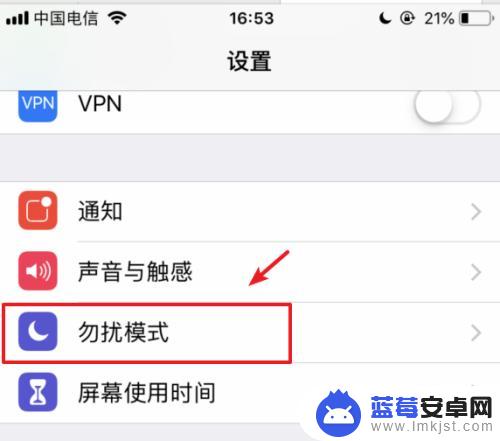
3.进入苹果手机勿扰模式,将勿扰模式后方的开关打开。

4.打开后,下滑界面,选择允许以下来电的选项进入。
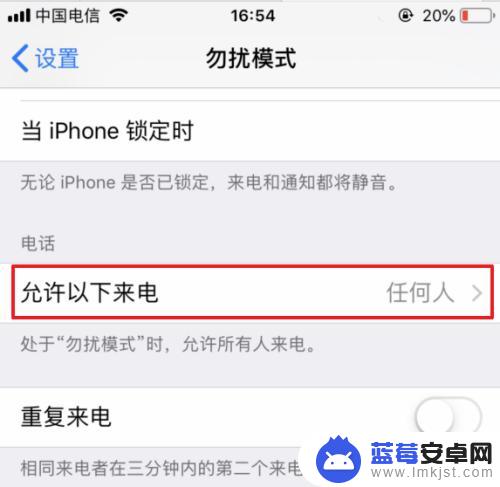
5.进入后,在允许来电中,选择所有联系人的选项。
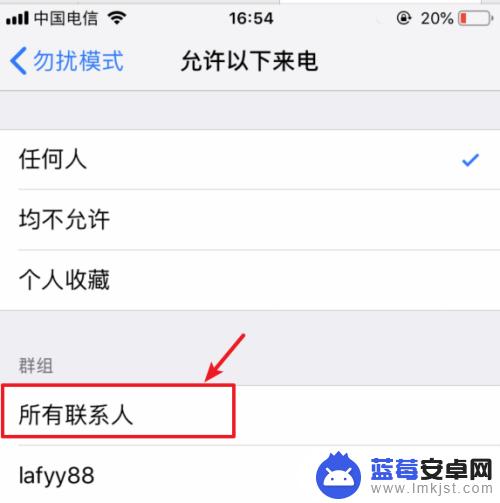
6.选择完毕后,在勿扰模式下。只能是通讯录中的联系人来电才可以接通,其他的陌生来电就会自动拒接。
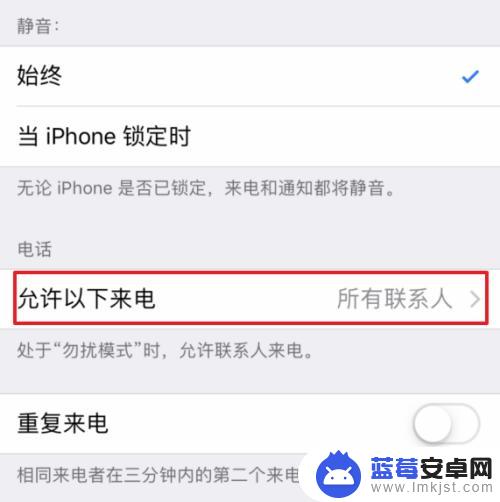
以上就是苹果手机陌生拒接怎么设置的全部内容,如果遇到这种情况,可以按照以上步骤解决,非常简单快速。












